Zapomnienie Apple ID przysporzy ci wielu kłopotów. W rzeczywistości, istnieje wiele metod, aby znaleźć swój Apple ID. Postępuj zgodnie z tym przewodnikiem, aby zdobyć Apple ID i zapisać go
Możesz mieć wiele urządzeń Apple i są one już zalogowane z Apple ID. Z czasem może się okazać, że zapomniałeś Apple ID i hasła, ale nawet nie zdajesz sobie z tego sprawy, aż do następnego razu, kiedy musisz użyć Apple ID i hasła ponownie. Gdzie znaleźć swój identyfikator Apple ID? I jakie jest hasło? Nie martw się, ten post poprowadzi Cię do rozwiązania problemu w prosty sposób.
Jak znaleźć Apple ID na swoim urządzeniu
W rzeczywistości, znalezienie Apple ID jest o wiele łatwiejsze niż zresetowanie hasła Apple. Apple zapewnia wiele sposobów na znalezienie utraconego Apple ID, jeśli masz inne urządzenia w swoim Apple ID.
Znajdź swój Apple ID na urządzeniach z systemem iOS:
- Go to Setting>, znajdziesz swój Apple ID pod swoim imieniem i nazwiskiem.
- Go to Settings>>iTunes and App Stores. Tam jest twój Apple ID na górze.
- Jeśli masz już ustawione szczegóły Facetime, możesz przejść do Ustawienia>Facetime, aby znaleźć swój Apple ID.
- Na tym samym warunku, możesz przejść do Ustawienia>Wiadomości, jeśli masz już skonfigurowane konto iMessage.
Znajdź swój Apple ID na Macu
- Wybierz menu Apple > Preferencje systemowe, a następnie kliknij iCloud
- Otwórz Mail, następnie wybierz Mail > Preferencje, a następnie kliknij Konta
- Otwórz Kalendarz, a następnie wybierz Kalendarz > Preferencje, a następnie kliknij Konta
- Otwórz FaceTime, a następnie wybierz FaceTime > Preferencje, a następnie kliknij Ustawienia
- Otwórz Wiadomości, a następnie wybierz Wiadomości > Preferencje, a następnie kliknij Konta
Odnajdź Apple ID za pomocą iTunes
Krok 1. Uruchom iTunes na swoim komputerze.
Krok 2. Znajdź to, co zostało zakupione dla tego Apple ID.
Krok 3. Kliknij jedną z tych aplikacji, a następnie możesz znaleźć historię zakupów w swojej bibliotece.
Krok 4. Przejdź do Edit>Info, a następnie przełącz się na kartę File.
Krok 5. Możesz znaleźć swoje Apple ID tutaj teraz.
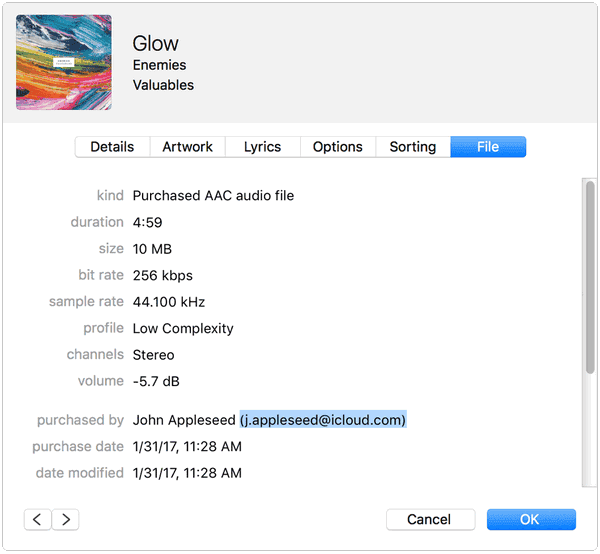
Jak znaleźć Apple ID bez urządzenia
Z drugiej strony, może być trochę bardziej skomplikowane, jeśli nie masz żadnych urządzeń apple.
Krok 1. Sprawdź stronę, na której musisz się zalogować, i kliknij przycisk Zapomnij Apple ID i hasło.
Krok 2. Kliknij przycisk Forget Apple ID, jeśli pojawi się ekran wprowadź Apple ID.
Krok 3. Wprowadź szczegóły tak często, jak to możliwe.
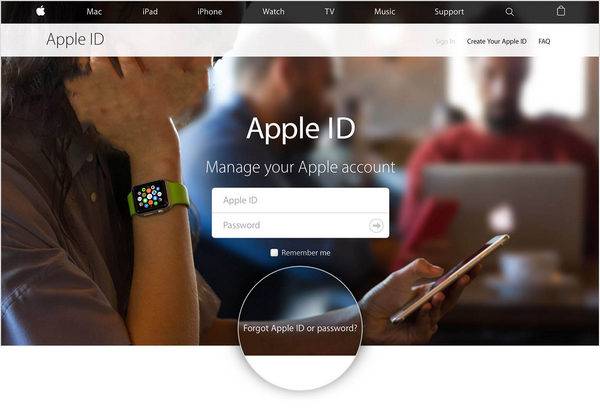
Apple ID jest naprawdę ważne dla użytkowników urządzeń Apple. Dzięki Apple ID możesz dodać urządzenie do swojego konta Apple i pobrać kopię zapasową iCloud, a nawet przenieść wszystko z iPhone’a na inny iPhone. Proszę znaleźć swój Apple ID i skorzystać z usługi takiej jak iCloud Keychain, aby uczynić go bezpieczniejszym.